Remarque : Nous faisons de notre mieux pour vous fournir le contenu d’aide le plus récent aussi rapidement que possible dans votre langue. Cette page a été traduite automatiquement et peut donc contenir des erreurs grammaticales ou des imprécisions. Notre objectif est de faire en sorte que ce contenu vous soit utile. Pouvez-vous nous indiquer en bas de page si ces informations vous ont aidé ? Voici l’article en anglais à des fins de référence aisée.
Vous pouvez utiliser votre site Mon Site pour partager des informations et vous connecter avec d’autres personnes à créer votre réseau professionnel. Cet article décrit certaines fonctionnalités clés et fournit quelques étapes pour vous aider à commencer.
Contenu de cet article
Présentation
Votre site Mon Site est un concentrateur dans lequel vous pouvez mettre en réseau avec vos collègues et suivre les informations que qui vous intéresse. Vous pouvez voir un flux d’actualités des activités de votre collègue, effectuer le suivi de contenu que vous et vos collègues ont ajouté une balise et partager mises à jour d’état.
Pour élargir votre réseau professionnel, SharePoint Server peut suggérer des nouveaux collègues et les mots clés pour le suivi en fonction dans les messages électroniques que vous envoyez à partir de programmes de messagerie compatibles. Vous pouvez également découvrir vos nouveaux collègues ou des mots clés grâce à des informations dans votre flux d’actualités, telles que les personnes qui contenu de la balise lié à vos centres d’intérêt.
Remarque : Cet article fait référence à Contoso, qui est une entreprise de vente au détail et de fabrication fictif.
Par exemple, Diane Prescott est directeur des ventes en ligne Active Directory de Contoso. Dans la mesure où elle est informée des mesures de publicité, elle a ajouté les mesures de magasin de termes à la section Me demander de son profil. Personnes peuvent facilement cliquer sur les indicateurs de mot clé pour poser Ariane une question.
N’oubliez pas que votre organisation peut personnaliser votre site Mon Site et profil, par exemple en contrôlant quels types d’informations que vous pouvez ajouter ou personnaliser et le partage. Votre organisation peut également ajouter des informations à votre profil à partir d’autres sources de données, par exemple une base de données de ressources humaines.
Méthodes pour tirer pleinement parti de votre site Mon Site
Il existe plusieurs manières de s’engager avec vos collègues et tient à jour sur les nouveautés. Pour tirer le meilleur parti de votre site Mon Site et profil, voici quelques étapes à suivre :
Afficher et mettre à jour votre profil – certains détails dans votre profil personnel peuvent être remplis déjà par le service d’annuaire de votre organisation, mais vous pouvez ajouter des détails supplémentaires afin que vos collègues peuvent élargir votre réseau. Si votre organisation ne fournit une image de profil, il pouvez que vous souhaitez ajouter une afin que les personnes vous reconnaître dans les réunions et événements. Vous pouvez également partager des mises à jour d’état courte, que les personnes peuvent voir leur visitez la page de votre profil ou que vous suivent dans leur flux d’actualités.
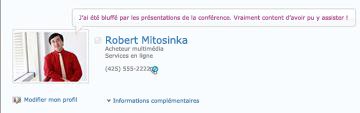
Procédez de nouveau collègues – vous pouvez suivre les activités des collègues, afin que vous puissiez voir quand ils balisé du contenu, modifier leur statut ou atteint un jalon important. Votre profil contienne déjà des collègues – généralement les membres de votre équipe, votre responsable et collaborateurs directs. Vous pouvez ajouter d’autres personnes, tels que d’autres services que vous travaillez souvent, ou des personnes dont les mêmes intérêts.
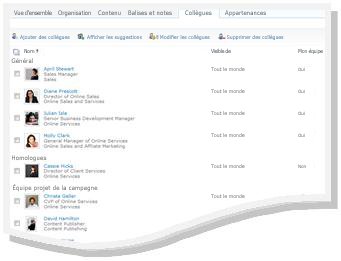
Ajouter du contenu à votre site Mon Site - selon la configuration de votre site Mon Site, vous pouvez partager des documents, des images et même de partager vos idées dans votre blog.
Remarque : Votre nom contient souvent un lien vers votre site Mon Site qui s’affichent à plusieurs endroits sur un site SharePoint. Vous pouvez ajouter un lien vers votre dans votre signature électronique ou d’autres emplacements où votre nom apparaît sur l’intranet de votre organisation.
Interaction avec contenu et des collègues
Que vous vous connectez avec vos collègues, vous pouvez élargir votre réseau des personnes et des connaissances.
Par exemple, Diane Prescott a également identifié certaines zones que permettre à la recherche, par exemple marketing affilié. Parce qu’elle a ajouté le partenaire affilié marketing comme centre d’intérêt dans son profil, elle est visible lorsque d’autres personnes balisé du contenu avec ce mot clé. Elle a permis de découvrir de nouvelles ressources et identifiés nouveaux collègues qui sont partagent ses centres d’intérêts.
Voici quelques méthodes permettant d’interagir avec vos collègues :
Utiliser les balises et notes pour partager des informations : vous pouvez ajouter des balises et écrire des notes sur contenu que vous voulez souviendrez ou partager avec d’autres personnes. Personnes de votre organisation peuvent en savoir plus sur vos centres d’intérêt en affichant vos balises, et vous pouvez utiliser des balises pour identifier le contenu associé.
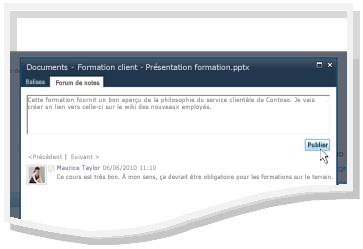
Fournit des informations de statut – vous pouvez partager des informations récentes sur vous-même, par exemple un projet que vous êtes enthousiasme ou comment personnes peuvent vous contacter mieux.
Vérifier votre flux d’actualités les mises à jour – les activités de votre collègue, comme s’ils se mettre à jour leur blog ou recevoir une promotion, s’affichent dans votre flux d’actualités. En vérifiant votre flux d’actualités, vous pouvez en savoir plus sur le contenu des intérêts et des jalons pour vos collègues. Si vous voyez les éléments que vous souhaitez y répondre, vous pouvez cliquer sur les noms de vos collègues à visiter leurs profils. Par exemple, si vous voyez qu’un collègue a reçu une promotion, vous pouvez visitez profil de collègue et laisser une note de félicitations.
Laisser notes pour vos collègues – visitez le profil d’autres personnes pour en savoir plus sur leurs projets, ou même laisser notes pour eux sur leurs commentaires. Par exemple, si vous répondez à un utilisateur expérimenté dans une réunion, vous souhaiterez peut-être vérifier son profil pour voir si elles ont des liens ou des balises pour des ressources supplémentaires ou même poser une question.
Afficher et mettre à jour votre profil Mon Site
Certains détails prévues dans votre profil, telles que votre nom et votre fonction, peuvent être fourni par votre société, donc vous ne pouvez pas modifier ou les supprimer. Pour corriger les erreurs dans ce type d’informations, contactez la personne responsable de votre site ou votre service des ressources humaines.
Afficher votre profil
-
Sur votre site SharePoint, dans le coin supérieur droit, cliquez sur Mon Site. Si vous ne voyez pas Mon Site dans le coin supérieur droit, puis accédez à une page qui contient le lien ou la recherche pour votre profil. Ignorer cette étape si vous avez déjà affiché votre site Mon Site.
-
Cliquez sur Mon profil.
-
Pour consulter les détails de profil supplémentaires,cliquez surplus d’informations.
Mettre à jour son profil
Votre profil peut Décrivez votre poste, ainsi que fournir des informations de contact et autres informations. Elle peut aider d’autres personnes de comprendre votre rôle et mieux communiquer avec vous. La page de profil contient plusieurs détails, certaines d'entre elles peuvent être gérés par votre organisation et que vous pourrez personnaliser certaines.
Lorsque vous ajoutez des informations à votre profil, telles que votre image, il sera visible pour tous les visiteurs de votre profil. Toutefois, vous pouvez appliquer des catégories de confidentialité pour plus d’informations dans votre profil afin que seules certaines personnes puissent les visualiser. À l’aide de catégories de confidentialité, vous pouvez limiter les informations telles que votre numéro de téléphone mobile à un groupe de personnes.
Entrez des mots relatives à votre description du travail Me demander sur la section. Visiteurs de votre profil, ils peuvent cliquez sur les termes du contrat, puis vous poser une question à la zone de commentaires. Saisir des articles qui vous intéressent et que vous voulez en savoir plus sur dans la section centres d’intérêt . Éléments associés à ce mot clé seront affichent dans votre flux d’actualités. Trouver plus d’informations sur la modification de votre profil dans la section Voir aussi.
-
Effectuez l’une des opérations suivantes :
-
Si vous avez déjà affiché le profil d’une personne ou une page sur votre site Mon Site, cliquez sur Le profil.

-
Si vous affichez un autre type de la page sur votre site SharePoint, cliquez sur votre nom dans le coin supérieur droit
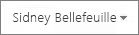
-
-
Sous votre image, cliquez sur Modifier le profil.
-
Dans la page Modifier les détails, effectuez une ou plusieurs des opérations suivantes :
-
Pour ajouter des détails concernant, tapez dans la zone en regard de détails que vous souhaitez mettre à jour. Dans la section Informations personnelles, vous pouvez également mettre en forme le texte, y compris l’ajout des liens hypertexte. Votre organisation peut limiter ou fournir ses propres informations pour plus d’informations employé.
-
Pour ajouter ou modifier votre image, cliquez sur Choisir une image, recherchez l’image souhaitée, puis cliquez sur OK.
-
Pour supprimer du texte, sélectionnez-le et puis appuyez sur la touche SUPPR.
-
-
Si la zone de la colonne Afficher à est active, vous pouvez restreindre l'affichage de vos informations personnelles pour que ces informations ne puissent être consultées que par un groupe de confidentialité et non pas par l'ensemble des membres de votre entreprise.
-
Cliquez sur Enregistrer et fermer.
Suivez vos nouveaux collègues
Selon la façon dont votre site Mon Site est configurée, vous pouvez recevoir des notifications par courrier électronique lorsque des personnes suivent vos activités, ainsi que des suggestions pour les nouveaux collègues à suivre. Vous pouvez choisir de suivre ces collègues en cliquant sur les liens dans un message électronique.
Vous pouvez également suivre vos nouveaux collègues lorsque vous visitez leurs profils. Dans de nombreux cas sur un site SharePoint, vous pouvez afficher le profil d’une personne en cliquant sur son nom. Par exemple, si vous voyez le nom d’un collègue qui a ajouté une balise contenus pertinents dans votre flux d’actualités, vous pouvez cliquer sur le nom de cette personne.

-
Ou recherchez pour le profil de la personne que vous voulez suivre. Si nom son s’affiche sur un site SharePoint, tels qu’en regard d’un document qu’ils modifiés récemment, vous pouvez cliquez sur son nom pour accéder à son profil.
-
Cliquez sur Ajouter en tant que collègue.
Conseil : Vous pouvez également utiliser le navigateur de l’organisation et la recherche de personnes pour identifier les collègues.
Utiliser des balises et notes pour partager des informations
Vous pouvez appliquer des mots clés à des documents et pages que vous voulez effectuer le suivi et n’oubliez pas facilement. Selon la façon dont votre organisation est configurée, vous pouvez également appliquer des mots clés à des pages ou des articles que qui vous intéresse sur Internet.
Remarque : Votre organisation peut limiter l’utilisation de la liaison ou limiter les mots clés que vous pouvez utiliser pour un ensemble de termes prédéfini.
Vos balises et notes sont organisés dans un nuage de balises « » que vous pouvez parcourir de différentes manières. Les balises que vous utilisez le plus souvent apparaissent plus grandes que le reste des balises. Vous pouvez parcourir et de filtrer les balises de différentes manières.
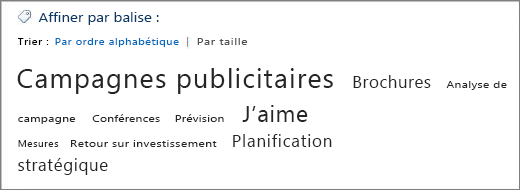
Il existe plusieurs façons de contenu de la balise. Pour ajouter des balises en ligne informations n’importe où, vous pouvez utiliser le balises et notes outil SharePoint, que vous pouvez ajouter aux Favoris de votre navigateur, signets ou barre de liens.
Lors de l’affichage du contenu sur un site SharePoint, vous pouvez également utiliser des boutons pour appliquer des balises et notes et permet de spécifier rapidement que vous aimez un élément et que vous souhaitez revoir ou partagez-le.
Ajoutez l’outil balises et notes de SharePoint à votre navigateur
Exactement les étapes pour ajouter les balises et forum de notes raccourci peut-être varier selon votre navigateur, mais vous démarrez en accédant au lien de l’outil dans la page balises et Notes de votre site Mon Site.
-
Effectuez l’une des opérations suivantes :
-
Si vous avez déjà affiché le profil d’une personne ou une page sur votre site Mon Site, cliquez sur Le profil.

-
Si vous affichez un autre type de la page sur votre site SharePoint, cliquez sur votre nom dans le coin supérieur droit
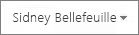
-
-
Cliquez sur balises et Notes.
-
Sous Ajouter des balises SharePoint et l’outil Notes, avec le bouton droit sur le lien et ajouter aux Favoris, des liens ou signets de votre navigateur. Dans certains navigateurs, tels que Internet Explorer, vous pouvez ajouter un lien sur une barre de liens. Afficher l’aide dans votre navigateur pour plus d’informations.
Pour faciliter l’appliquer des signets, vous souhaiterez peut-être afficher le navigateur Favoris ou des liens dans la barre d’outils du navigateur.
Ajouter des balises et notes vers les pages à l’aide de votre navigateur Web
Une fois que vous avez ajouté les balises et notez forum de liaison vers votre navigateur, vous pouvez l’utiliser comme vous ajouter des balises à des pages Web que vous souhaitez conserver ou partager.
-
Accédez à la page que vous voulez ajouter des balises et notes.
-
Dans votre navigateur, cliquez sur balises et forum de notes.
-
Entrer des balises qui vous aidera à ne pas oublier et classer le contenu de la page. Balises séparés par des points-virgules.
-
Pour écrire également une note à propos de la page, cliquez sur Zone de commentaires, puis tapez une note relative à la page.
-
Cliquez sur Enregistrer.
Ajouter des balises et notes vers les pages sur un site SharePoint Server
Vous pouvez utiliser les balises et notez les outils de tableau à partir de votre navigateur pour les pages Web. Si vous affichez une page sur votre site SharePoint, vous pouvez également utiliser J’aime ça et boutons balises et Notes. Utilisez « J’aime il » lorsque vous rapidement souhaitez baliser le contenu souviendrez, mais ne voulez pas appliquer d’autres balises et notes immédiatement. Vous pouvez les ajouter plus tard si vous le souhaitez.
-
Accédez à la page sur un site SharePoint Server que vous souhaitez ajouter des balises et notes.
-
Effectuez l’une des opérations suivantes :
-
Baliser rapidement le contenu à mémoriser plus tard sans l’ajouter d’autres balises ou des commentaires, cliquez sur J’aime ça.
-
Pour ajouter d’autres balises et notes, procédez comme suit :
-
Cliquez sur balises et Notes.
-
Entrer des balises qui vous aidera à ne pas oublier et classer le contenu de la page. Balises séparés par des points-virgules.
-
Pour également rédiger une note à propos de la page, cliquez sur le Forum de notes, et tapez une note relative à la page.
-
Cliquez sur Enregistrer.
Ajouter du contenu à votre site Mon Site
Vous pouvez ajouter des documents que vous voulez partager avec d’autres personnes, ainsi que de créer un blog pour partager vos idées. Par exemple, vous pouvez envisager un blog pour fournir un aperçu de nouvelles idées ou un projet en cours.
Pour ajouter des documents que vous voulez voir, utilisez la bibliothèque Documents partagés. Pour ajouter des documents que vous voulez juste accéder vous-même, ajoutez-les à la bibliothèque de Documents personnels. Vous pouvez ajouter d’autres bibliothèques, ainsi que personnaliser les autorisations et autres paramètres pour votre bibliothèque, comme vous le feriez avec d’autres bibliothèques sur un site SharePoint.
Selon la façon dont votre site Mon Site est configuré, vous pouvez également ajouter d’autres bibliothèques et listes, similaires à la façon dont vous pouvez créer des listes ou des bibliothèques sur n’importe quel type de site.
Ajouter des documents partagés sur votre site Mon Site
-
Effectuez l’une des opérations suivantes :
-
Si vous avez déjà affiché le profil d’une personne ou une page sur votre site Mon Site, cliquez sur Mon contenu.

-
Si vous affichez un autre type de la page sur votre site SharePoint, cliquez sur votre nom dans le coin supérieur droit
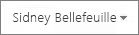
.
Remarque : Si vous cliquez sur mon contenu pour la première fois, il peut prendre quelques minutes pour que vos listes et bibliothèques à définir.
-
-
Sous Documents partagés, cliquez sur Ajouter un nouveau Document.
-
Recherchez le document que vous voulez télécharger, puis ajouter d’autres détails de que votre choix.
-
Cliquez sur OK.
Créer un blog personnel
-
Effectuez l’une des opérations suivantes :
-
Si vous avez déjà affiché le profil d’une personne ou une page sur votre site Mon Site, cliquez sur Mon contenu.

-
Si vous affichez un autre type de la page sur votre site SharePoint, cliquez sur votre nom dans le coin supérieur droit
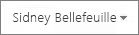
.
Remarque : Si vous cliquez sur mon contenu pour la première fois, il peut prendre quelques minutes pour que vos listes et bibliothèques à définir.
-
-
Sur le côté droit de la page, cliquez sur Créer un Blog.
-
Pour ajouter un nouveau billet dans votre blog, cliquez sur créer une publication et puis remplissez le formulaire à votre billet.
Laisser une note sur le profil d’une personne
Lorsque vous quittez une note dans le profil d’une personne, il est généralement affiché jusqu'à ce que la personne reçoit notes plus récentes. Selon la façon dont votre organisation a configuré de sites Mon site, la personne peut également recevoir une notification par courrier électronique de votre note.
Vous pouvez utiliser des notes pour diverses raisons, telles que des commentaires sur un collègue projet récent ou un jalon ou poser une question.
-
Ou recherchez pour le profil de la personne dans lequel vous souhaitez laisser une note. Si nom son s’affiche sur un site SharePoint, tels qu’en regard d’un document qu’ils modifiés récemment, vous pouvez cliquez sur son nom pour accéder à son profil.
-
Sous Commentaires, tapez une note dans la zone.
-
Cliquez sur Publier.
Partager des mises à jour d’état
Vous pouvez partager des idées rapides ou un message d’état avec vos collègues dans votre profil. Par exemple, vous pouvez donner des que vous êtes enthousiasme à une conférence à venir ou un projet.
-
Effectuez l’une des opérations suivantes :
-
Si vous avez déjà affiché le profil d’une personne ou une page sur votre site Mon Site, cliquez sur Le profil.

-
Si vous affichez un autre type de la page sur votre site SharePoint, cliquez sur votre nom dans le coin supérieur droit
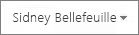
-
-
Cliquez sur lequoi de neuftexte dans la bulle d’état.
-
Tapez un texte court qui vous voulez partager.
-
Appuyez sur Entrée.
Vérifier votre flux d’actualités les mises à jour
Pour vérifier votre flux d’actualités les mises à jour, effectuez l’une des opérations suivantes :
-
Si vous avez déjà affiché le profil d’une personne ou une page sur votre site Mon Site, cliquez sur Mon Site dans le coin supérieur gauche. Vous pouvez également cliquer sur Mon flux d’actualités.

-
Si vous affichez un autre type de la page sur votre site SharePoint, cliquez sur votre nom dans le coin supérieur droit
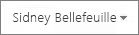
Conseil : Si vous ne voyez pas tous les éléments, vos collègues peut-être pas toutes les activités récentes. Pour augmenter la quantité d’informations dans votre flux d’actualités, vous pouvez quitter notes pour vos collègues à Encouragez-les à interagir ou essayez de suivre plusieurs collègues. Pour afficher les mises à jour moins, essayez de suivre les collègues moins ou de réduire le nombre d’activités que vous suivez dans votre profil.










